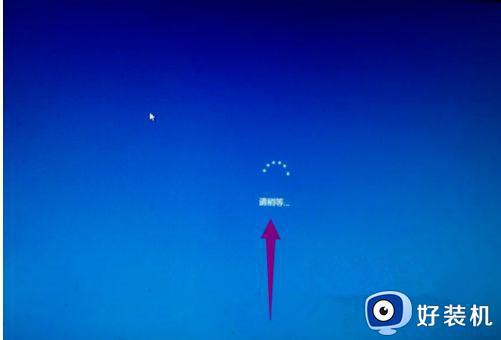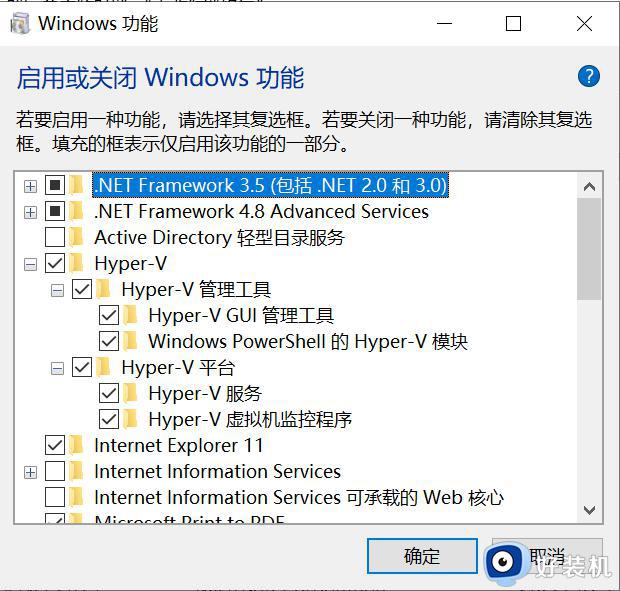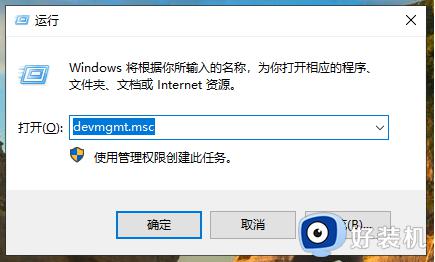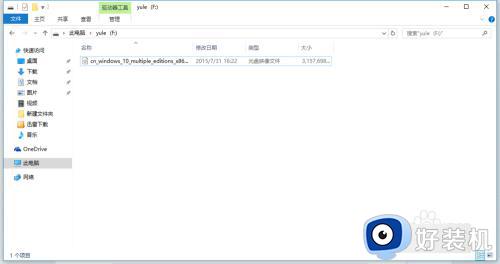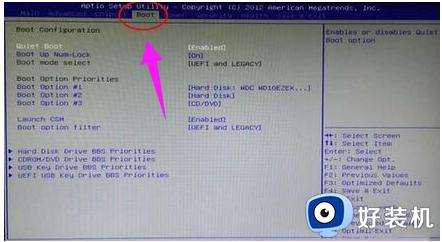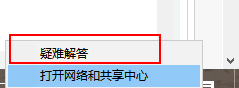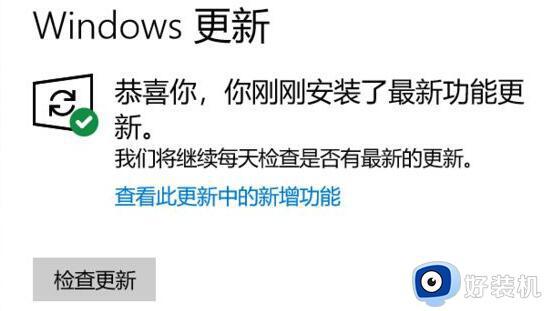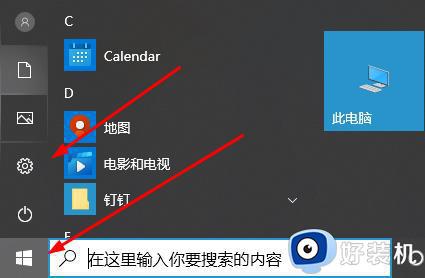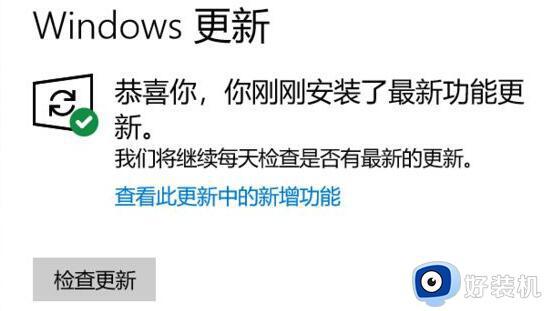win10安装office2021怎么操作 在win10系统安装office2021的方法
时间:2023-06-17 14:10:00作者:mei
office2021是新推的办公软件,让大家更高效率的进行办公,win10系统没有安装office2021就需要用户自己手动进行安全,但是具体要怎么操作?接下来教程分享在win10系统安装office2021的方法。
具体方法如下:
1、先下载安装包office2021解压,
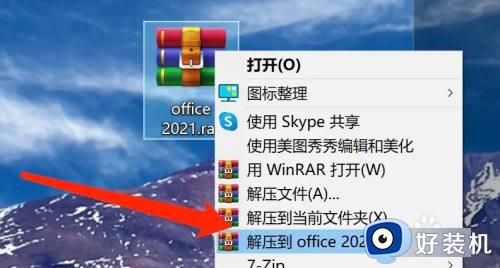
2ms并没有出什么部署工具,安装的时候最好选择原版安装;第三方工具小心后门;

3双击setup后 唤起安装进程

4完了点关闭
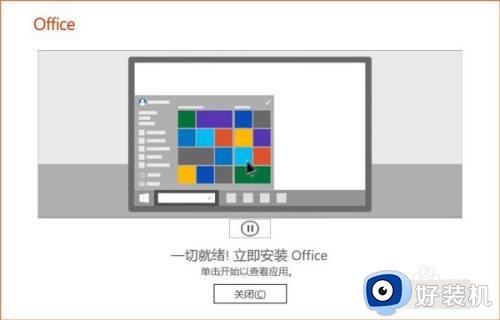
5激活可以用kms

6一键操作
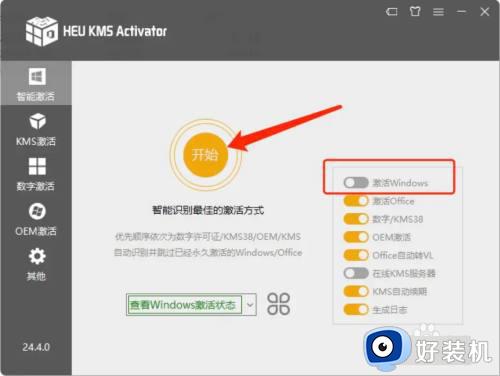
7提示状态
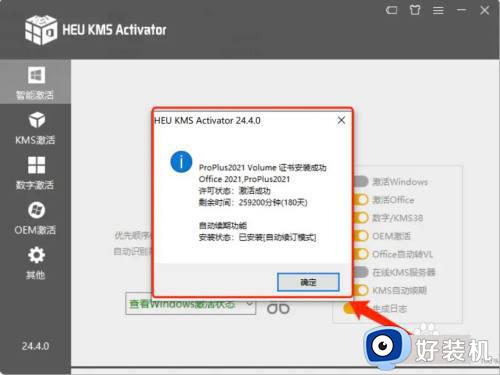
8开始菜单中打开word 界面
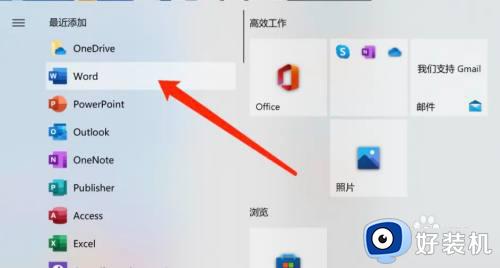
9接受它的条款
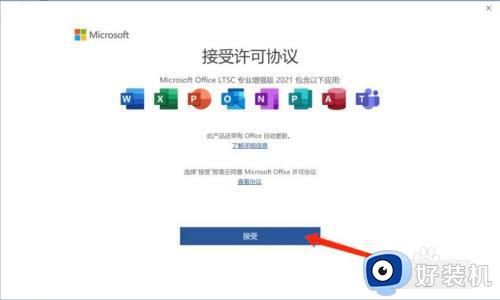
10启动excel
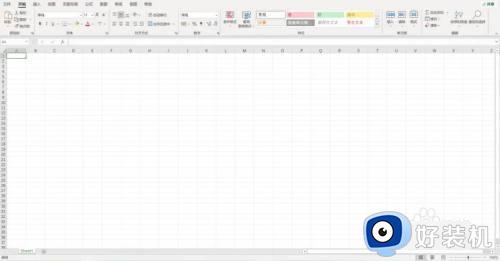
11启动ppt的界面,还有其他的 2021的组件 就不一一截图了;

office2021办公软件是装机必备的,对我们日常办公都有很多方面的帮助,有需要的用户阅读本文内容进行安装操作。